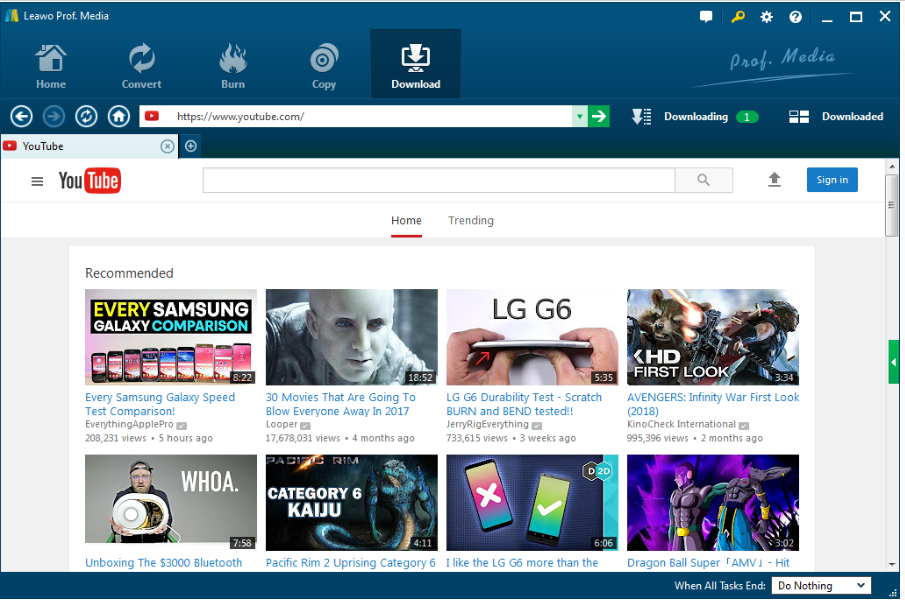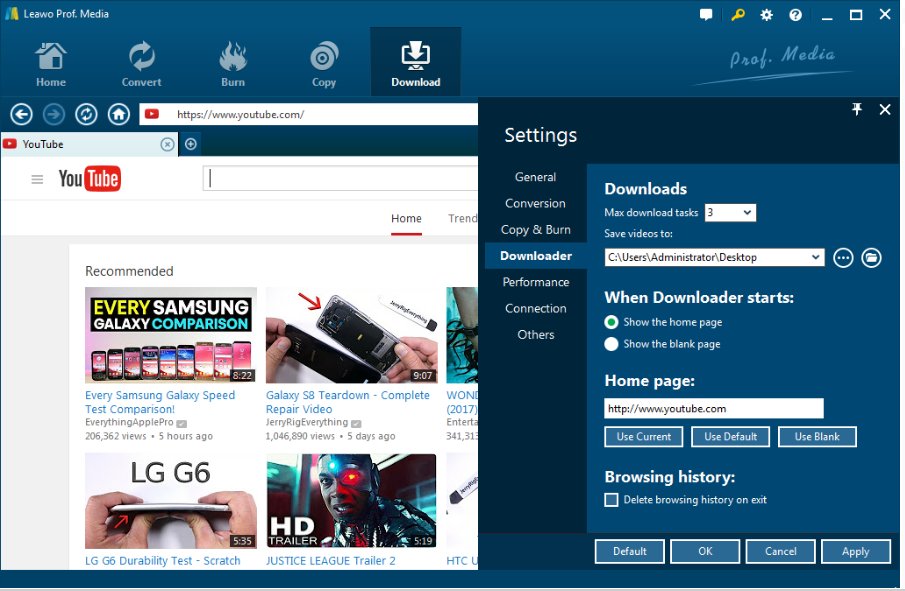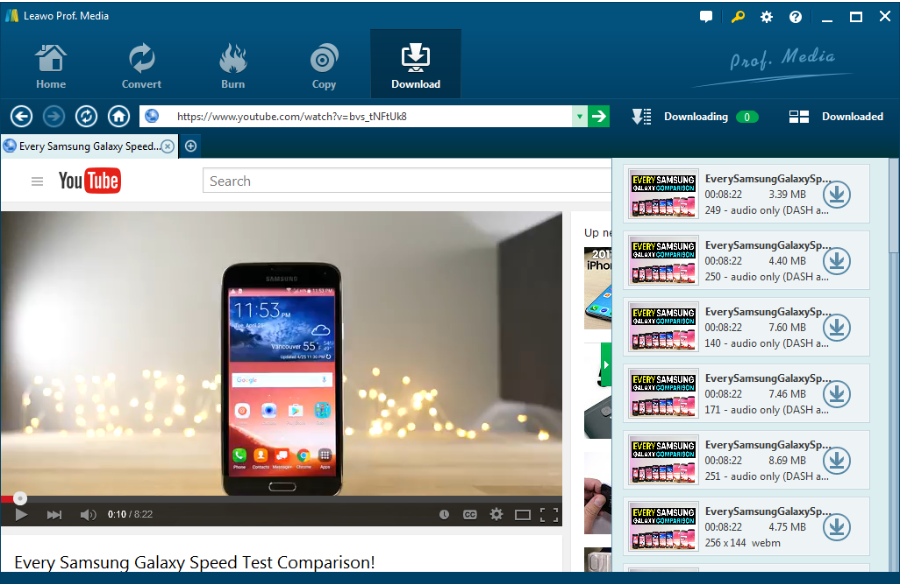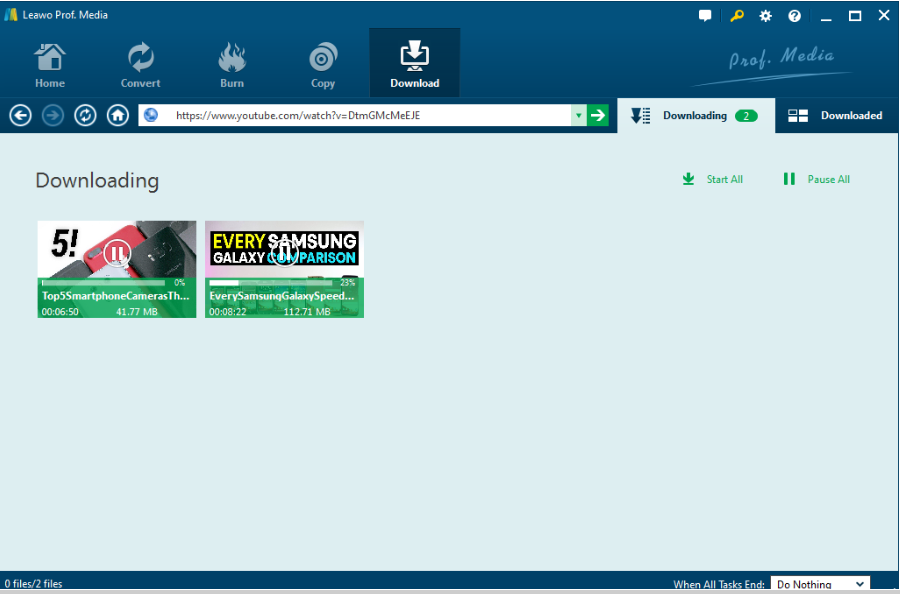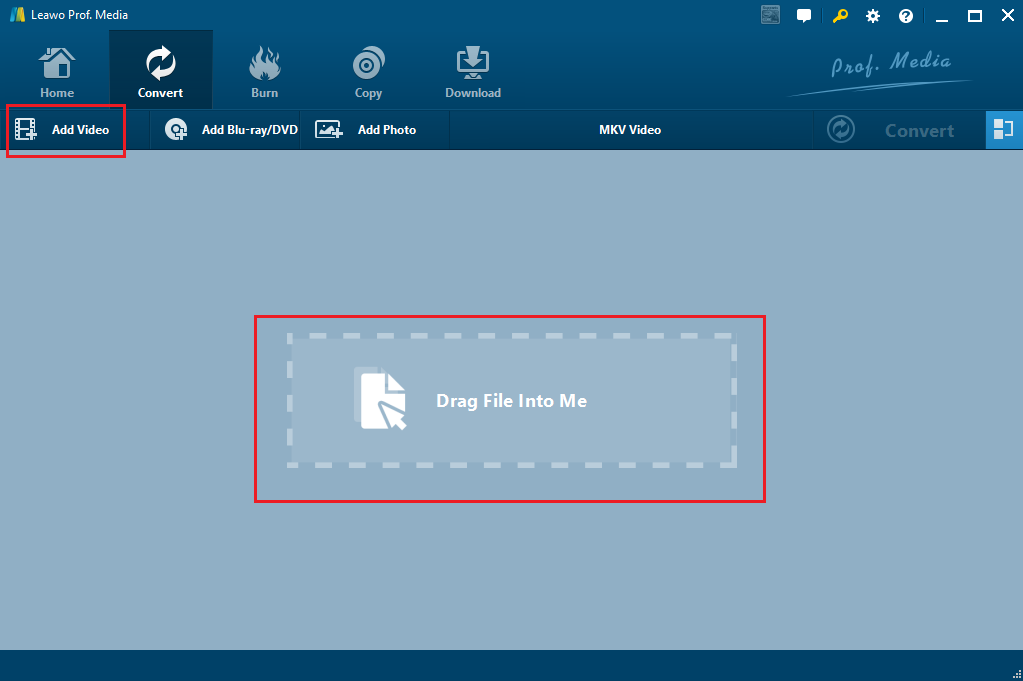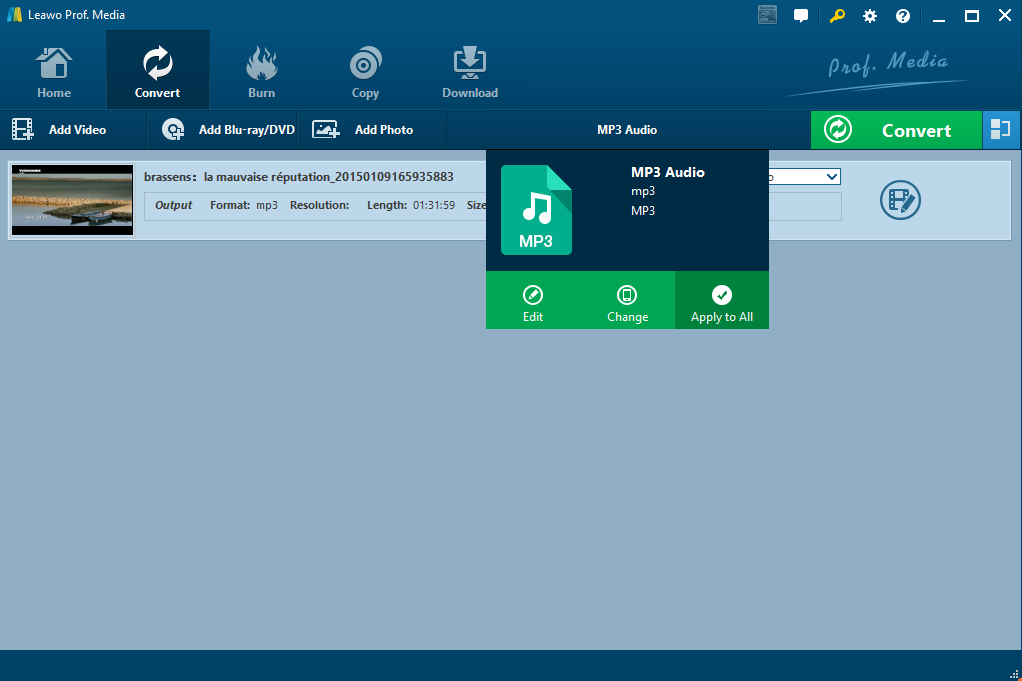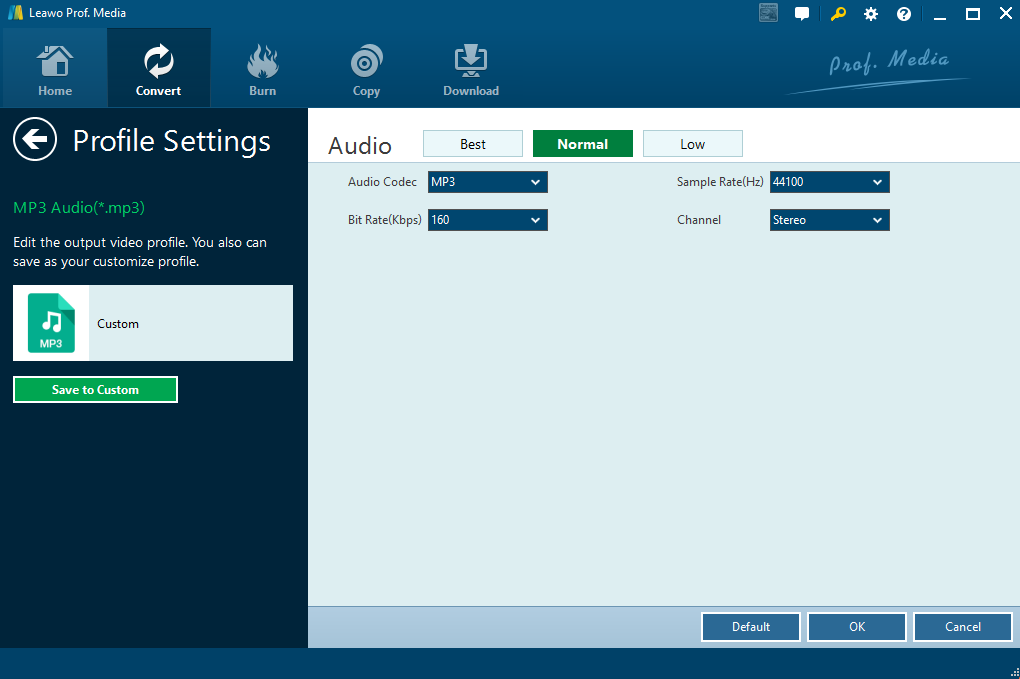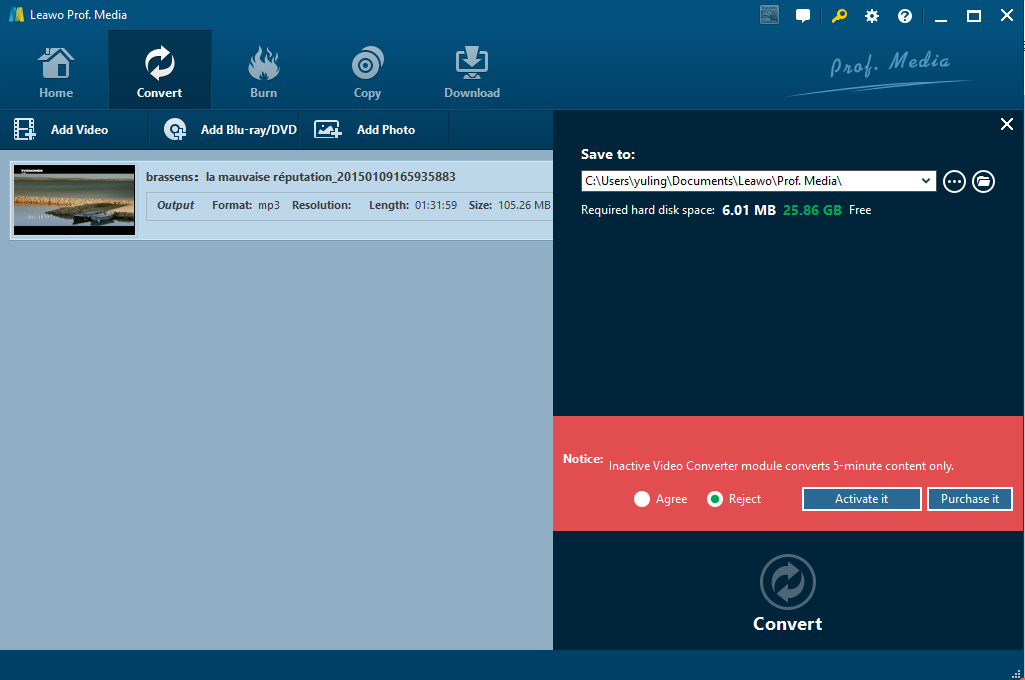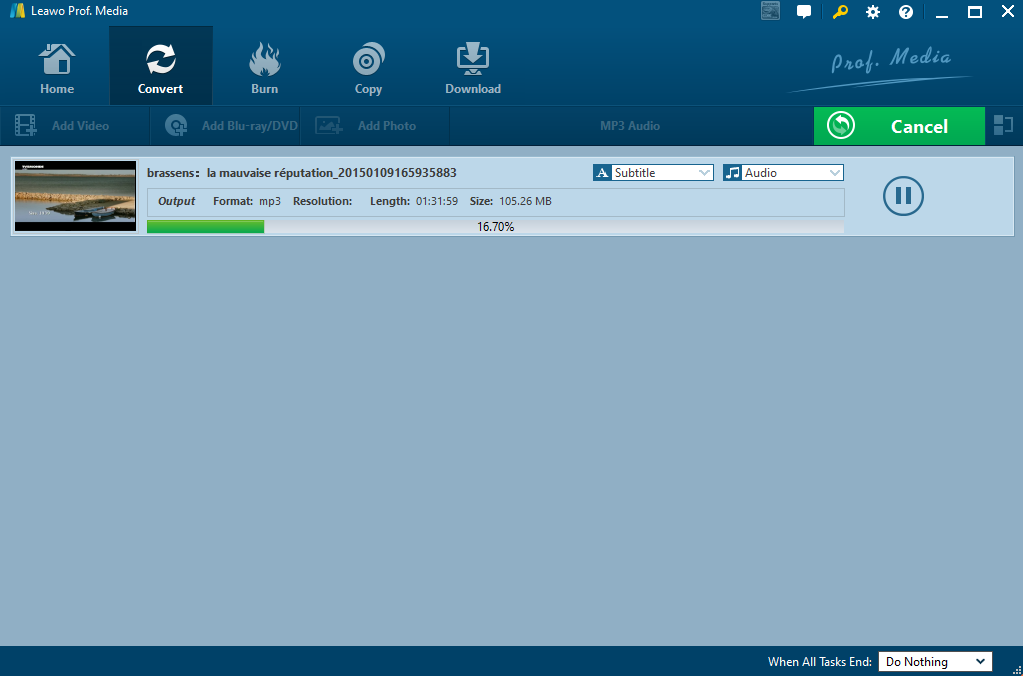Je peux facilement télécharger des vidéos YouTube sur mon ordinateur, mais je ne sais pas comment extraire des chansons de vidéos YouTube parce que j'aime tellement ces musiques que je ne peux pas m'empêcher de les enregistrer sur mon téléphone pour les lire. J'ai besoin d'une solution pour télécharger et extraire de la musique à partir de vidéos YouTube. Il est préférable de me donner une solution à guichet unique afin que je n'aie pas besoin de basculer entre différents programmes.
- Partie 1 : Pourquoi ne peut-on pas télécharger et extraire de l'audio ou des chansons de YouTube
- Partie 2 : Comment télécharger des vidéos YouTube à l'aide de Téléchargeur de Vidéo de Leawo
- Partie 3 : Comment extraire des chansons ou de l'audio à partir de vidéos YouTube à l'aide de Convertisseur de Vidéo de Leawo
Partie 1 : Pourquoi ne peut-on pas télécharger et extraire de l'audio ou des chansons de YouTube
YouTube propose tout, des vidéos populaires aux publicités classiques, des réactions à des événements télévisés aux clips pédagogiques couvrant la cuisine, les ordinateurs, la fission nucléaire, le maquillage, etc. C'est l'un des plus grands sites de partage de médias. Les vidéos sur YouTube sont actualisées de temps en temps, avec des milliers de nouvelles vidéos apparaîtront en quelques secondes. Par conséquent, de nombreux utilisateurs peuvent naturellement vouloir télécharger leurs vidéos préférées sur l'ordinateur pour les lire, mais ils obtiendront souvent « non » en retour. Ils recevront des avertissements ou des conseils indiquant « Vous ne devez télécharger aucun contenu à moins que vous ne voyiez une icône de téléchargement ou un lien similaire affiché par YouTube sur le service pour ce contenu ». Ce n'est absolument pas le résultat que vous souhaitez voir lorsque vous téléchargez une vidéo YouTube. De plus, il n'y a que deux raisons de télécharger de la musique à partir de YouTube, à savoir récupérer vos propres chansons mis en ligne par vous-même lorsque les fichiers musicaux ou vidéo d'origine sont perdus ou dans le cadre d'une utilisation équitable. Tous ces obstacles font qu'il est important de trouver un moyen d'extraire l'audio des vidéos YouTube. Pour économiser de l'énergie et du temps, je vais vous présenter une suite de programmes pour télécharger et extraire de la musique à partir de vidéos YouTube de manière légale.
Partie 2 : Comment télécharger des vidéos YouTube à l'aide de Téléchargeur de Vidéo de Leawo
Prof. Media de Leawo est une suite de programmes éprouvée comprenant Convertisseur de Vidéo de Leawo et Téléchargeur de Vidéo de Leawo, qui sont tous deux indépendants l'un de l'autre mais coopèrent en même temps l'un avec l'autre dans certaines occasions. Dans notre cas, nous avons besoin de Téléchargeur de Vidéo de Leawo pour télécharger d'abord la vidéo YouTube, puis d'utiliser Convertisseur de Vidéo de Leawo pour extraire la musique de la vidéo YouTube. Avec la compatibilité avec tous les sites Web de partage de vidéos populaires, Téléchargeur de Vidéo de Leawo est l'un des téléchargeurs de vidéos les plus utiles du secteur, couvrant plus de 1 000 sites Web, tels que le téléchargement de MTV, Youtube, Google Videos, etc. Il prend en charge le téléchargement HD tel que 720P et 1080P. Suivez ce guide pour télécharger une vidéo depuis YouTube.
Étape 1 : Installez ce téléchargeur
Cliquez sur le bouton ci-dessous pour télécharger et installer le téléchargeur sur votre ordinateur. Je vous recommande de télécharger Prof.Media de Leawo, car il contient à la fois le téléchargeur et le convertisseur.
Étape 2 : Trouvez votre vidéo YouTube
Recherchez la vidéo cible à l'aide du moteur de recherche intégré ou collez simplement votre URL dans la zone d'adresse pour accéder directement au site Web.
Étape 3 : Effectuez les paramètres avant de télécharger la vidéo YouTube
En haut à droite de l'interface d'accueil, cliquez sur l'icône des paramètres en forme d'engrenage de roue, où vous pourrez définir un répertoire pour enregistrer la vidéo téléchargée et d'autres paramètres liés au téléchargement.
Étape 4 : Téléchargez la vidéo
Cliquez sur l'icône de téléchargement pour télécharger la vidéo. Vous pouvez télécharger plusieurs vidéos en même temps et hiérarchiser la file d'attente de téléchargement.
Étape 5 : Suivez l'état du téléchargement
Vérifiez la barre de progression pour suivre la progression du téléchargement dans l'onglet « Téléchargement » (en anglais, Downloading). Trouvez la vidéo téléchargée avec succès dans l'onglet « Téléchargé » (en anglais, Downloaded).
Partie 3 : Comment extraire des chansons ou de l'audio à partir de vidéos YouTube à l'aide de Convertisseur de Vidéo de Leawo
Puisque nous avons téléchargé la vidéo YouTube sur le PC, nous pouvons procéder à l'extraction audio à l'aide de Convertisseur de Vidéo de Leawo. Ce programme est parfait pour les utilisateurs qui souhaitent extraire de la musique à partir de vidéos YouTube, car il est facile à utiliser et est capable d'extraire l'audio de vidéos YouTube de manière rapide et sûre. En outre, ce programme peut également aider les utilisateurs à convertir diverses vidéos sans nuire à la qualité du fichier de sortie. Voyons ensuite comment il extrait la musique des vidéos YouTube.
Étape 1 : Démarrez Convertisseur de Vidéo de Leawo
Je crois que vous avez Prof.Media de Leawo dans votre main. Il suffit de le lancer et de passer à « Convertisseur de Vidéo » (en anglais, Video Converter).
Étape 2 : Ajoutez la vidéo YouTube
Cliquez sur « Ajouter une vidéo » (en anglais, Add Video) dans la barre d'outils pour importer la vidéo YouTube que vous avez téléchargée.
Étape 3 : Définissez MP3 comme format de sortie
Pour extraire l'audio des vidéos YouTube, cliquez sur « Changer » (en anglais, Change) pour définir MP3 comme format de sortie, et tout ce que vous obtiendrez sera de la musique uniquement.
Étape 4 : Modifiez les paramètres audio
Cliquez sur le bouton « Modifier » (en anglais, Edit) pour définir les paramètres audio de la musique de sortie. Vous pouvez définir le codec audio, le débit binaire et le canal ici. Si vous souhaitez supprimer le bruit des vidéos YouTube, cliquez sur l'icône d'édition pour accéder au panneau « Aperçu de la sortie » (en anglais, Output Preview) pour y parvenir.
Étape 5 : Définissez un répertoire pour enregistrer la musique extraite
Lorsque vous cliquez sur le bouton « Convertir » (en anglais, Convert) de la barre d'outils, définissez d'abord un répertoire pour enregistrer la musique extraite, puis cliquez sur « Convertir » (en anglais, Convert) en bas pour commencer à extraire l'audio de vidéos YouTube.
Étape 6 : Vérifiez l'état de l'extraction automatique
Vérifiez la barre de progression pour savoir combien est fait. Après l'achèvement à 100%, la musique sera extraite avec succès. Vous pouvez conserver la musique extraite des vidéos YouTube pour la lecture de temps en temps.
Conclusion
Il est très chanceux de trouver une suite de programmes comprenant à la fois un téléchargeur et un convertisseur de vidéos, permettant aux utilisateurs de télécharger des vidéos, puis de les convertir en d'autres formats simultanément. La meilleure partie est que les utilisateurs n'ont pas besoin de basculer entre différents programmes pour les processus de téléchargement et de conversion, ce qui leur permet d'économiser beaucoup de temps et d'efforts. J'espère que vous aimerez et apprécierez Téléchargeur de Vidéo et Convertisseur de Vidéo de Leawo pour convertir des vidéos YouTube en chansons ou le dire avec vos mots, extraire l'audio de vidéos YouTube.